联想笔记本重装系统可通过装机吧V12.5软件实现,具体步骤如下:
准备工具与系统需提前下载安装装机吧V12.5软件,并准备目标系统镜像(如Windows10 1903)。
下载并运行软件打开百度搜索“装机吧官网”,进入官网后下载软件。下载完成后点击“运行”,进入软件主界面。
选择系统版本在软件界面中,根据需求选择需要安装的系统(如Windows10 1903),点击“安装此系统”。

配置安装软件选择系统后,勾选电脑安装完成后需要预装的软件(如浏览器、办公软件等),点击“下一步”。
下载并安装系统软件将自动下载系统文件与所选软件,下载完成后自动进入安装流程。等待安装完成即可,期间无需手动干预。
注意事项:
操作前需备份重要数据,避免丢失。确保笔记本电量充足或连接电源适配器。安装过程中勿强制关机或断开网络连接。
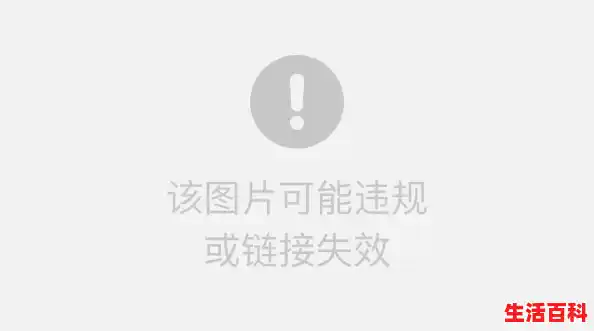
联想笔记本重装系统的操作步骤如下:
方法一:通过系统设置重置电脑(适用于Windows 10)
进入设置页面:点击左下角的“开始”按钮,依次点选“设置”——“更新与安全”——“恢复”。选择重置选项:在“恢复”页面中,点击“重置此电脑”——“开始”。根据个人需要,选择合适的选项,如“保留我的文件”或“删除所有内容”。确认重置:如果选择“删除所有内容”,还需选择是否仅重置Windows系统所在驱动器还是所有驱动器,以及是“仅删除我的文件”还是“删除文件并清理驱动器”。确认无误后,点击“重置”开始初始化电脑。
方法二:使用安装工具重装Windows系统
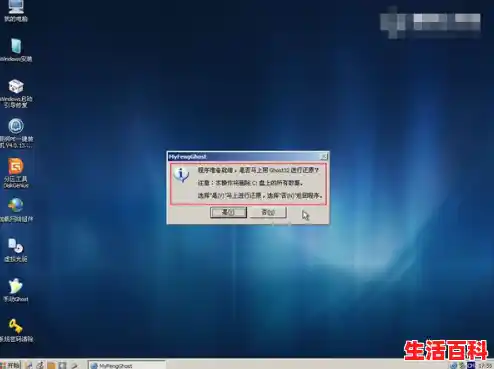
准备工具和镜像文件:下载并安装好系统重装工具,同时下载好所需的Windows正式版镜像文件。打开安装工具并选择镜像:打开安装工具,在主界面选择“还原分区”,在映像路径中选择下载好的Windows镜像文件。选择还原目标:在下方选择“还原到硬盘”选项,然后点击“确定”。开始重装:在弹出的提示框中点击“是”按钮,电脑将重启并进入安装工具界面。耐心等待进度完成,直至系统提示成功。
方法三:使用U盘启动盘重装系统
制作U盘启动盘:使用第三方工具(如大白菜、老毛桃等)制作好U盘启动盘,并将下载的Windows系统镜像文件复制到U盘中。设置U盘启动:将U盘插入联想笔记本,重启电脑并按F12或Fn+F12快捷键进入启动菜单,选择U盘项启动。进入PE系统并重装系统:在PE系统中,使用一键装机工具选择Windows镜像文件,并设置还原分区(通常是C盘)。确认无误后,开始重装系统。等待进度完成并自动重启后,拔出U盘即可完成系统重装。
注意事项:
在重装系统前,请务必备份好重要数据。根据个人需求选择合适的重装方式。如在重装系统过程中遇到问题,可参考官方文档或寻求专业人士帮助。